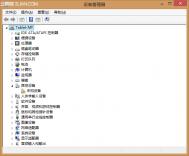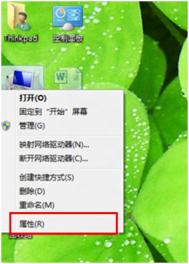如何查看Windows 8中的硬件驱动是否正常安装
Windows 8中的硬件驱动是否正常,我们可以通过设备管理器来查看设备是否安装正常。

如果设备管理器中没有显示为未知设备的图标,说明您Windows 8的电脑或设备当前驱动状态正常;如果存在,则说明您的电脑或设备现在需要更新驱动。获取驱动程序的方法有两种,最快捷的是通过Windows更新获取;另一种是安装您设备开发商提供给您的驱动程序。只要您的设备或电脑连接在互联网上,Windows 8就会通过Windows更新自动下载并安装驱动。您也可以手动更新Windows更新来检查是否有驱动可以更新。具体方法如下:
依次打开控制面板,系统和安全,Windows更新,点击左侧的检查更新,如果有更新可用时,点击安装更新即可。

如果Windows更新未找到您的驱动,您也可以通过硬件设备开发商提供给您的光盘安装驱动。将硬件设备开发商提供给您的媒介插入电脑或设备中,并按照光盘中提及的方法安装。
Windows 8中在安装VirtualBox时提示“系统找不到指定的路径”
故障提示:
Windows 8中在安装VirtualBox时提示系统找不到指定的路径。
解决办法:
(本文来源于图老师网站,更多请访问http://m.tulaoshi.com/windowsxitong/)1. 单击开始菜单,在搜索框输入CMD命令打开命令提示符窗口;
2. 按住Shift键后右键单击VirtualBox文件选择复制为路径命令,接着,在命令提示符窗口右键单击选择粘贴命令;
3. 在命令后添加 -extract -path c:vbox,回车即可将安装文件解压到C:vbox文件夹了;
4. 打开该文件夹发现有三个文件,有32位和64位两种安装程序.msi文件,按照需要安装即可。
这样,安装VirtualBox,出现系统找不到指定的路径的故障就可以解决了,就能正确安装VirtualBox了。
注:更多精彩教程请关注图老师电脑教程栏目,图老师电脑办公群:189034526欢迎你的加入
Windows8硬件驱动程序的位置
首先,确保已开启自动更新:
1. 按下 Windows 键 + W 并键入Windows Update。然后点按或单击Windows Update将其打开。
2. 在左侧窗格中点按或单击更改设置。确保重要更新下列菜单设置为自动安装更新(推荐)。
然后,查看您是否已安装最新的 Windows 更新:
3. 点按或单击后退箭头以返回上一屏幕。在左侧窗格中,点按或单击检查更新,然后等待 Windows为您的 PC 检查最新更新。
4. 如果发现更新,点按或单击安装更新。阅读并接受许可条款,然后点按或单击完成(如果更新需要此操作)。
(本文来源于图老师网站,更多请访问http://m.tulaoshi.com/windowsxitong/)如果 Windows Update 没有找到驱动程序,请访问设备制造商网站。如果在该网站找不到驱动程序,请尝试从硬件附带的磁盘(如果有)安装驱动程序。
您也可以使用 Windows 中的硬件和设备疑难解答程序。
硬件驱动程序问题是很多Win(m.tulaoshi.com)dows8用户经常遇到的情况,在安装软件的时候,经常会出现找不到硬件驱动程序,要解决这个问题,用户首先要确保自动更新功能已经开启,希望上述的详细步骤能够对大家有所帮助。
Windows 8中更改电源计划设置
在 Windows 8 系统下进行更改电源计划设置。
操作步骤:
1. 在 控制面板中将右上角查看方式修改成大图标,找电源选项,或者直接在类别下打开系统和安全,找到电源选项;

2. 在电源选项中选择右侧更改电源计划,来进行电源计划修改;

3. 在编辑计划设置中可以简单选择我们需要用到的电源计划,如果需要自己编辑新的电源计划,可以选择下面的更改高级电源设置来进行编辑;

4. 可以在新弹出的电源选项中进行方案选择与编辑, 如有灰色不可编辑项,可选择更改当前不可用的设置即可进行编辑。

&n(图老师整理)bsp; 注:更多精彩教程请关注图老师电脑教程栏目,图老师电脑办公群:189034526欢迎你的加入